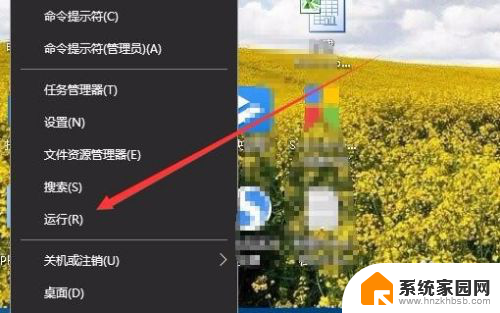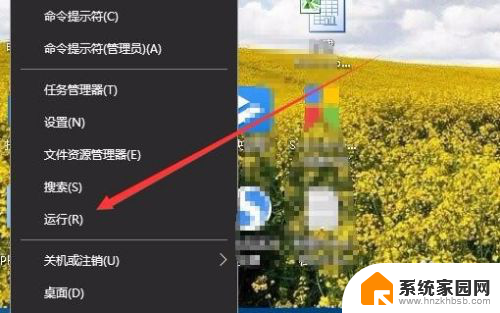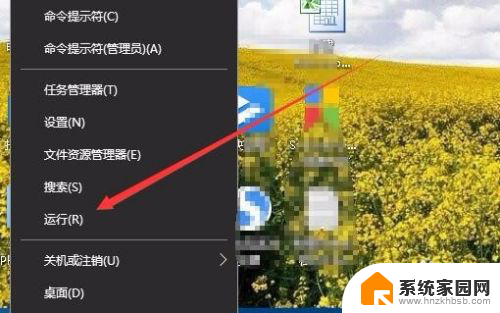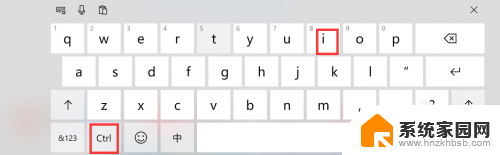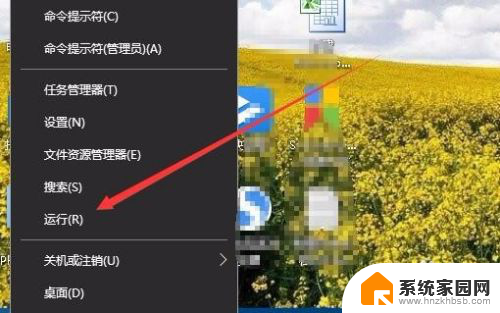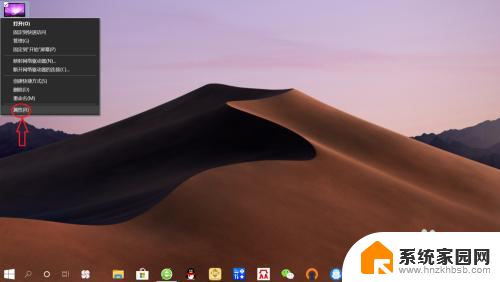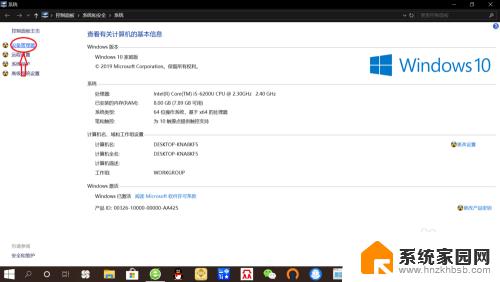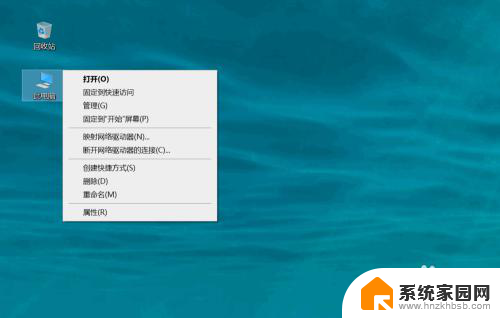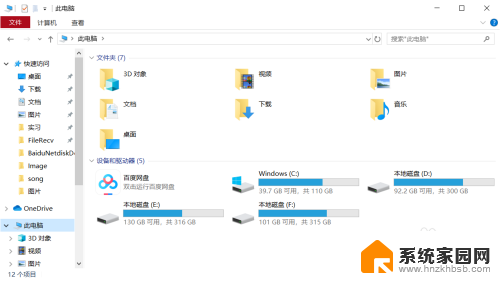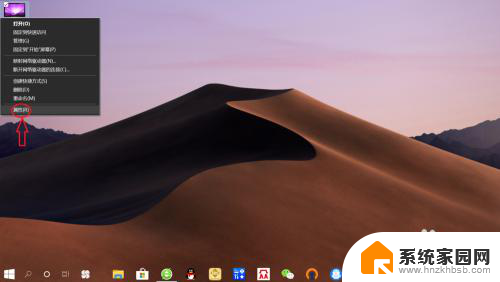显卡显存怎么查看 Win10如何查看显卡显存大小
更新时间:2023-11-30 09:05:51作者:jiang
显卡显存怎么查看,如今随着科技的不断进步,显卡作为电脑中重要的硬件设备之一,发挥着越来越重要的作用,在使用电脑过程中,我们常常需要了解显卡的显存大小,以便更好地了解其性能和潜力。在Windows 10操作系统中,我们又该如何查看显卡的显存大小呢?本文将为您详细介绍Win10如何查看显卡显存大小,帮助您更好地了解和管理您的电脑显卡。
方法如下:
1.在Windows10桌面,右键点击左下角的开始按钮。在弹出菜单中选择“运行”菜单项。
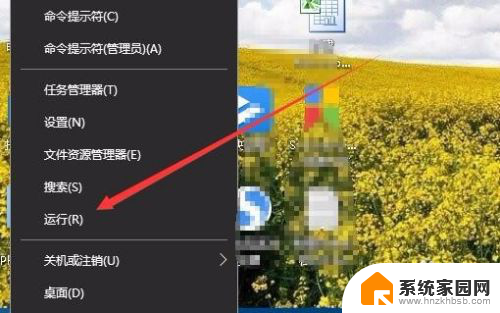
2.这时就会打开Windows10的运行窗口,在窗口中输入命令dxdiag。然后点击确定按钮。
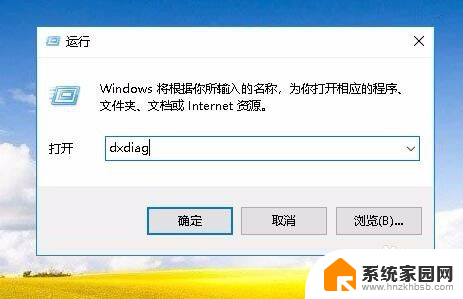
3.接下来就会打开Directx诊断工具窗口,在这里点击“显示”选项卡。
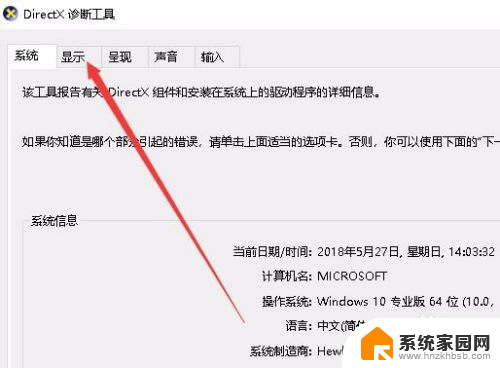
4. 这时在打开的窗口中就会显示出当前显卡的显存大小了。
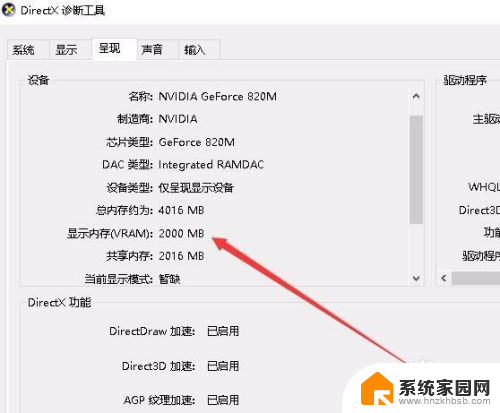
以上是关于如何查看显卡显存的全部内容,如果遇到相同问题的用户,可以参考本文中介绍的步骤进行修复,希望对大家有所帮助。